Come criptare una chiavetta USB Mac
Vorresti copiare alcuni importanti file di lavoro su una chiavetta USB ma hai paura che qualcuno possa prenderla e visualizzarne il contenuto senza permesso? Allora non pensarci su due volte e crea una chiavetta USB criptata, il cui contenuto può essere letto solo dopo aver inserito una password. Come dici? Hai un Mac? Nessun problema.
Con la guida di oggi, vedremo infatti come criptare una chiavetta USB Mac usando gli strumenti inclusi di default in OS X o un’utilissima applicazione di terze parti. In questo modo, potrai creare drive utilizzabili non solo sui computer di casa Apple ma anche su PC Windows e Linux. Mettiamoci subito all’opera!
Se vuoi sapere come criptare una chiavetta USB Mac da utilizzare esclusivamente sui sistemi di casa Apple, il primo passo che devi compiere è avviare l’Utility Disco che si trova nella cartella Altro del Launchpad di OS X e selezionare l’icona della penna USB da cifrare dalla barra laterale di sinistra. Dopodiché recati nella scheda Inizializza, imposta la voce Mac OS esteso (journaled, codificato) nel menu a tendina Formato, digita il nome che vuoi assegnare al dispositivo nell’apposito campo di testo e clicca sul pulsante Inizializza collocato in basso a destra.
Nella finestra che si apre, digita la password che vuoi utilizzare per criptare la tua chiavetta nei campi Nuova password e Verifica e fai click sul pulsante Inizializza per salvare le impostazioni e avviare la formattazione del drive. Al termine dell’operazione (ci dovrebbero volere poco tempo), avrai una chiavetta USB vuota ma criptata. Questo significa che ogni volta che inserirai l’unità nel tuo Mac (o in qualsiasi altro computer Apple), per accedere al suo contenuto, aggiungere o rimuovere file, ti verrà chiesto di inserire una password. La chiavetta non verrà più riconosciuta dai PC Windows fino a quando non la fomatterai nuovamente in FAT o NTFS rimuovendone la cifratura.
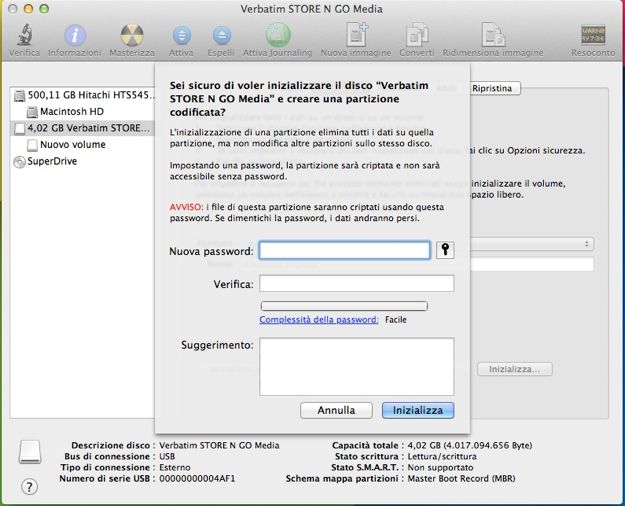
Se vuoi criptare una chiavetta USB Mac ma vuoi utilizzarla anche su Windows e Linux, ti consiglio di utilizzare TrueCrypt. Si tratta di un ottimo software di cifratura gratuito ed open source compatibile con tutti i sistemi operativi principali che permette di cifrare intere unità rendendole inaccessibili se non si inserisce la password corretta. Per scaricare TrueCrypt sul tuo Mac collegati al sito Internet dell’applicazione e clicca sul pulsante Download collocato sotto la dicitura Mac OS X.
A download completato apri, facendo doppio click su di esso, il file appena scaricato (es. TrueCrypt 7.1a Mac OS X.dmg), clicca sul pulsante Accept ed avvia il pacchetto d’installazione TrueCrypt 7.1a.mpkg facendo clck destro su di esso e selezionando la voce Apri dal menu che compare. Nella finestra che si apre, clicca su Continua e Installa, dopodiché digita la password del tuo account utente su OS X e fai click prima sul pulsante Installa software e poi su Chiudi per terminare il processo d’installazione di TrueCrypt.
Per cifrare una chiavetta USB con TrueCrypt, avvia l’applicazione e clicca sul pulsante Create volume. Nella finestra che si apre, metti il segno di spunta accanto alla voce Create an encrypted file container e clicca su Next per due volte consecutive. A questo punto, fai click su Select file, seleziona la chiavetta USB da cifrare, digita il nome che vuoi assegnare all’archivio criptato in cui andrai ad inserire i tuoi file e clicca prima su Save e poi su Next per altre due volte consecutive.
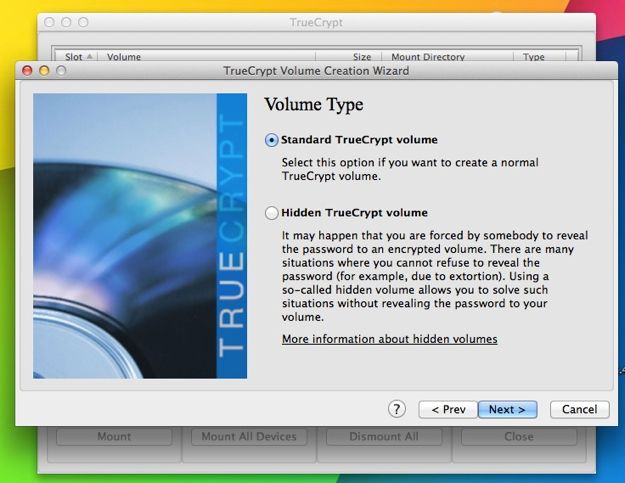
Ora devi scegliere lo spazio da riservare all’archivio cifrato in cui inserire i file. Ti consiglio di non andare oltre il 75–80% dello spazio disponibile sulla chiavetta, in modo da lasciare un po’ di spazio libero e non cifrato per i casi di emergenza. Digita quindi le dimensioni del volume cifrato che intendi creare e clicca su Next, dopodiché digita la password che vuoi usare per proteggere il contenuto del drive nei campi Password e Confirm password e fai click ancora su Next per due volte. Per finire, muovi un po’ il mouse nella finestra di TrueCrypt per rafforzare il sistema di cifratura applicato alla chiavetta e clicca sul pulsante Format per avviare la creazione dell’archivio criptato sul dispositivo.
Al termine dell’operazione, per accedere al contenuto della chiavetta dovrai avviare TrueCrypt, cliccare sul pulsante Select file e selezionare l’archivio cifrato presente sul drive. Successivamente, dovrai cliccare su Mount e digitare la password per decifrare il contenuto del dispositivo.

Autore
Salvatore Aranzulla
Salvatore Aranzulla è il blogger e divulgatore informatico più letto in Italia. Noto per aver scoperto delle vulnerabilità nei siti di Google e Microsoft. Collabora con riviste di informatica e cura la rubrica tecnologica del quotidiano Il Messaggero. È il fondatore di Aranzulla.it, uno dei trenta siti più visitati d'Italia, nel quale risponde con semplicità a migliaia di dubbi di tipo informatico. Ha pubblicato per Mondadori e Mondadori Informatica.






